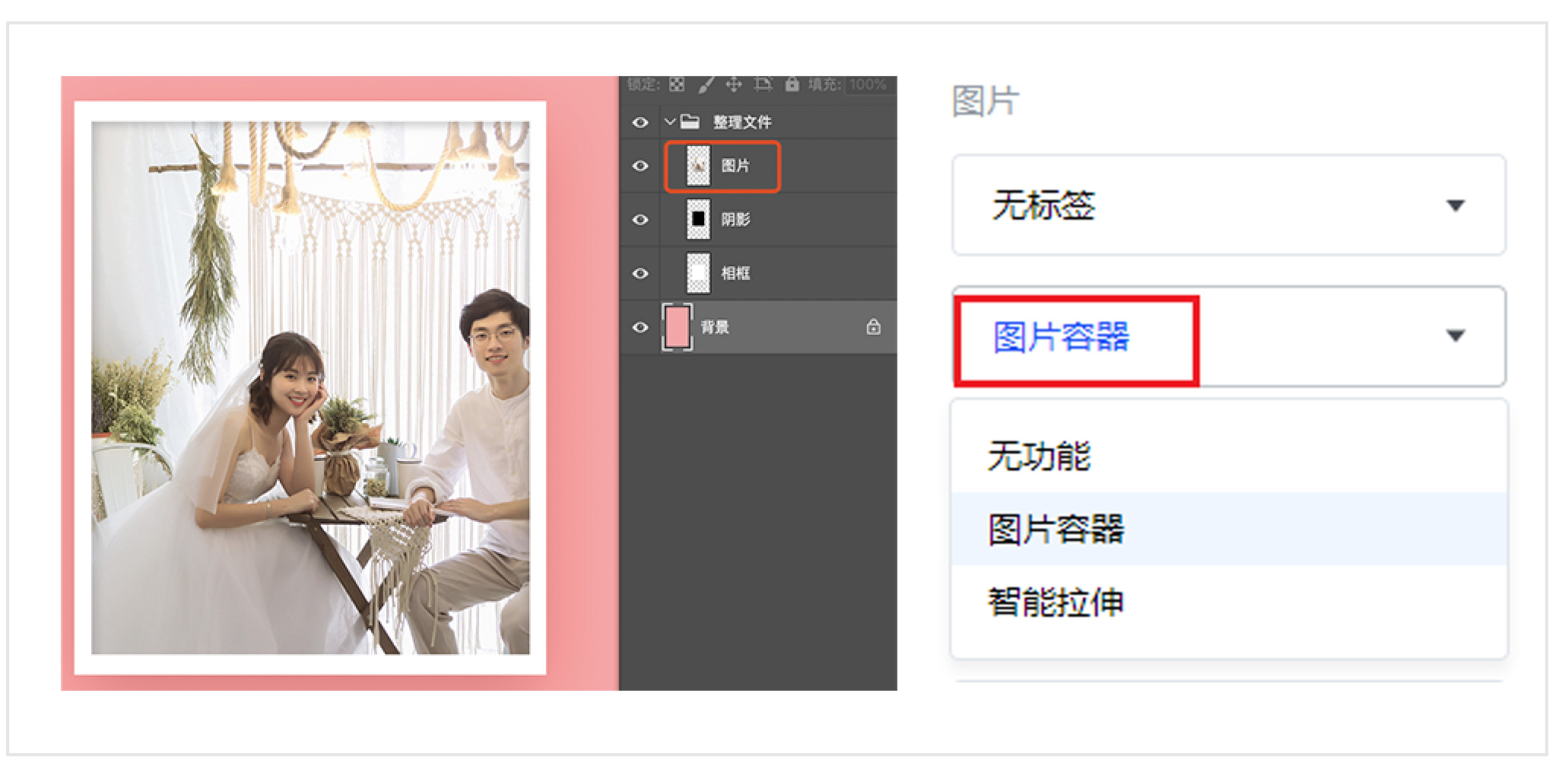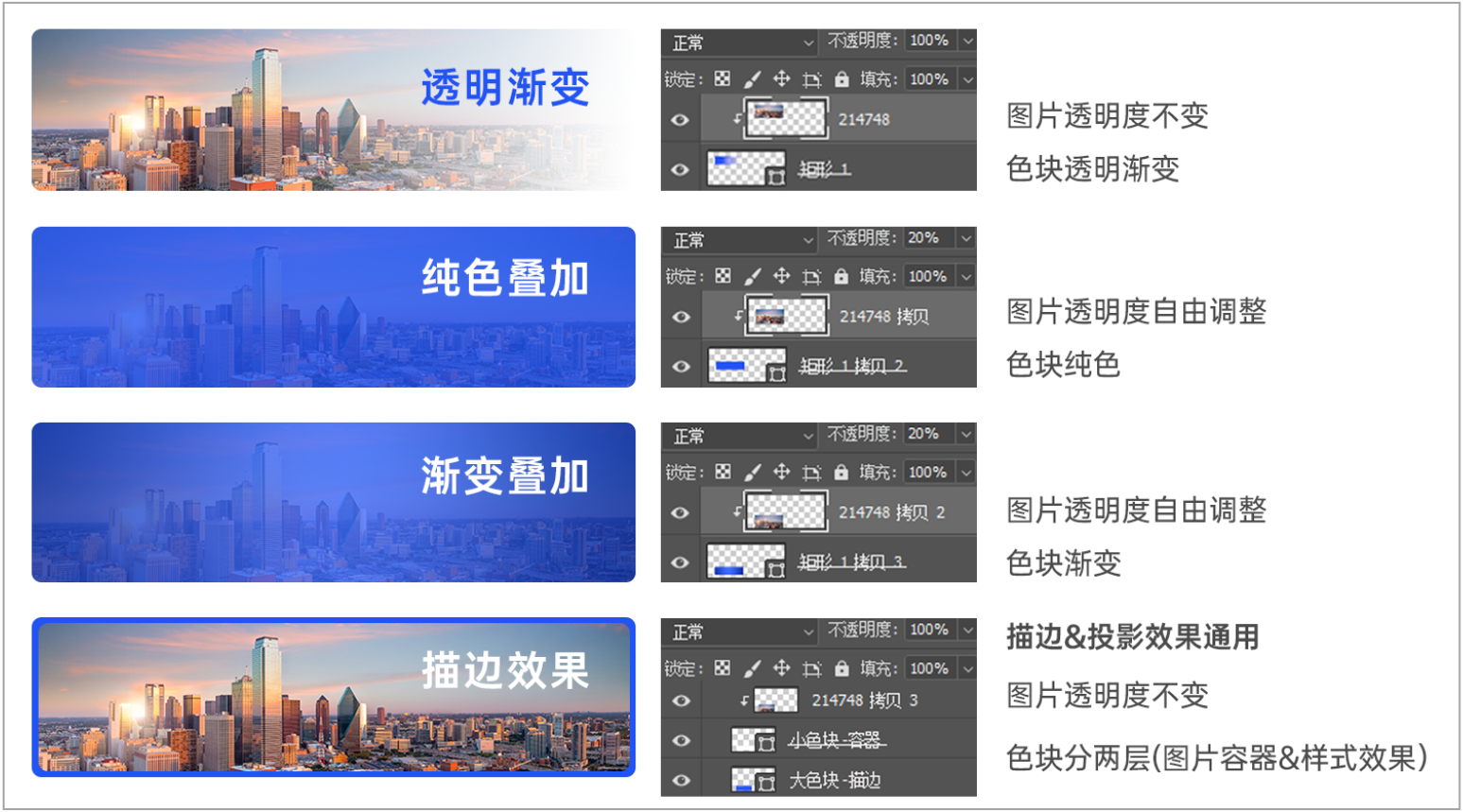注意:请不要在原始PSD内操作上传整理,请务必将文件另存一份后再整理,原始文件不可覆盖、合并 原始文件规范点击查看
PSD必须按照规范整理好才可上传编辑器,否则编辑器环节会出现图层错位!
1.文件规范
A.文件模式
1.PSD整理文件模式必须使用 RGB/8 位通道
2.色彩模式确认:必须为sRGB模式
a.新建PSD画布时点开高级选项——配置色彩文件:sRGB 
b.如已完成PSD内的设计,可以通过下面方式检查配置文件是否正确
点击「编辑」——指定配置文件——确认配置文件为sRGB
B.图层规范
1.不留无用图层(删除无用的空文件夹、空蒙版);不支持图层混合模式;不留调整层;删格化图层样式(文字样式保留)
确保每一个图层都是最终效果层(图层分组、命名尽量清晰)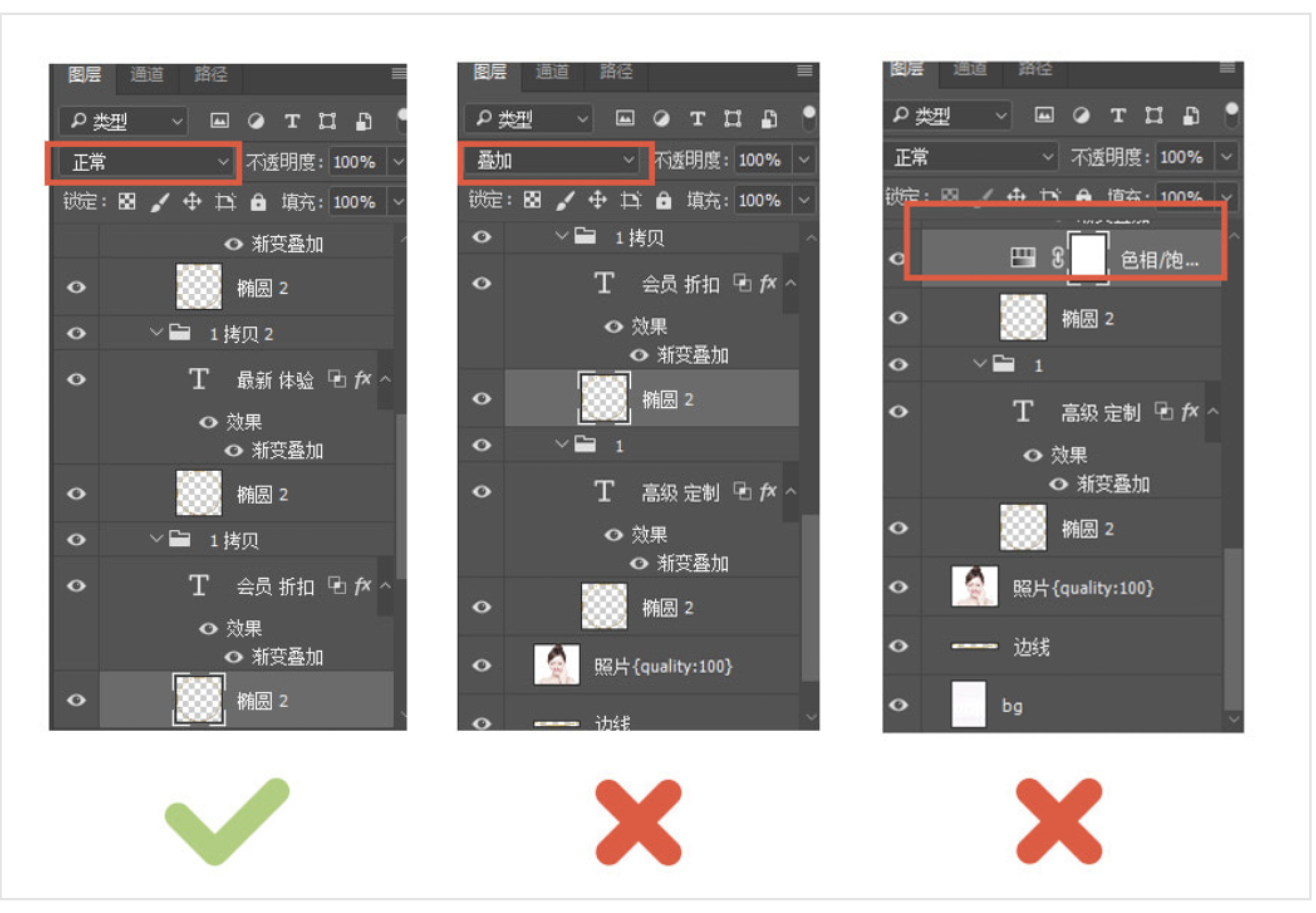
2.图层命名及顺序,整理方式和原始文件一致 点击查看原始文件规范
- 图层命名和图层对应内容尽可能保持一致
- 图层顺序和设计内容顺序尽可能保持一致
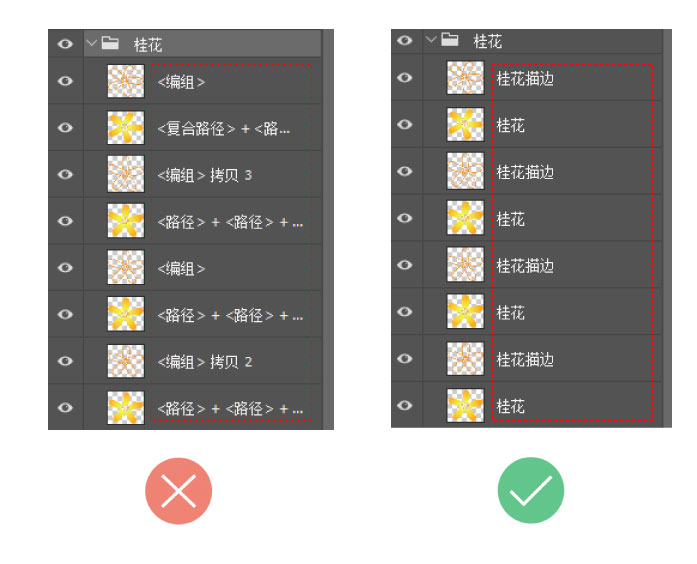
C.画布规范
需在同一个PSD文件里,用画板功能,建立多个画布:命名 [layout]1、[layout]2、[layout]3…..从上到下必须顺序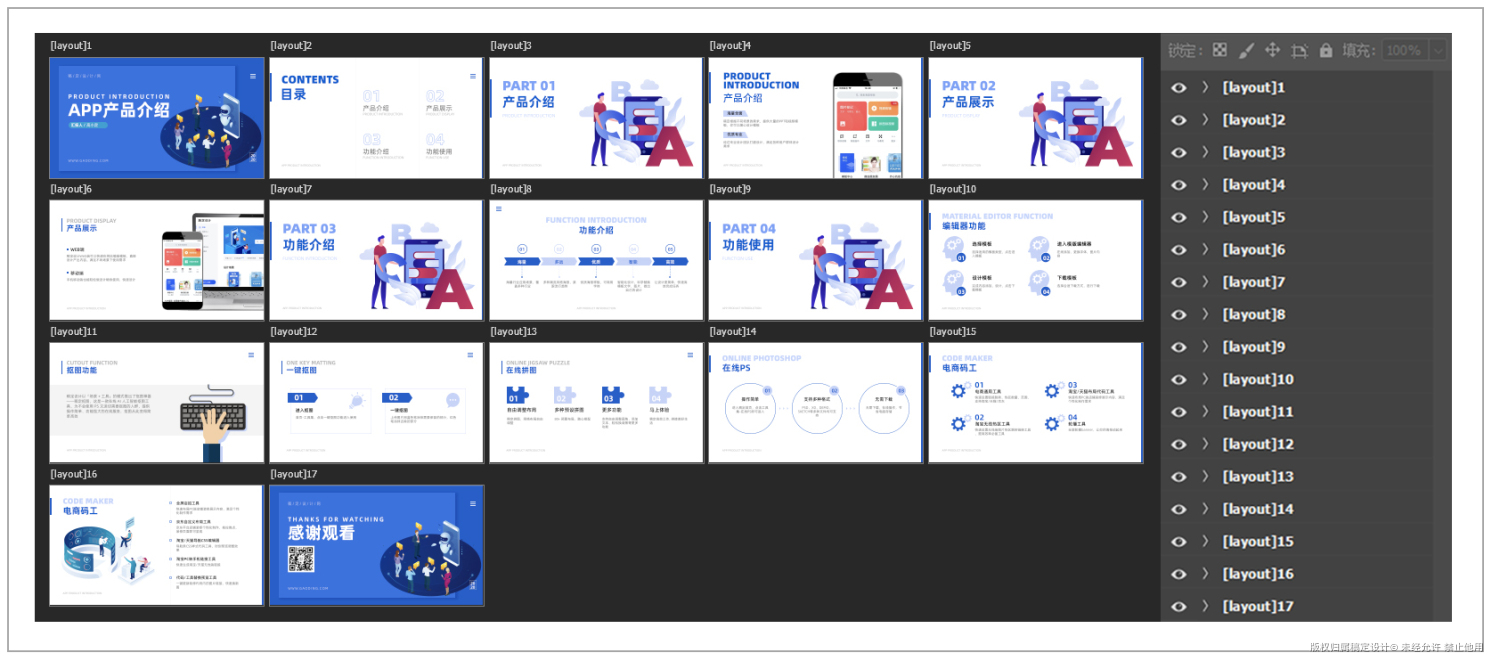
2.设计内容
A.文本规范
1.文本切割规范
a.同类型文本,如同一个字号字体同一层级内容,需用同一个文本框。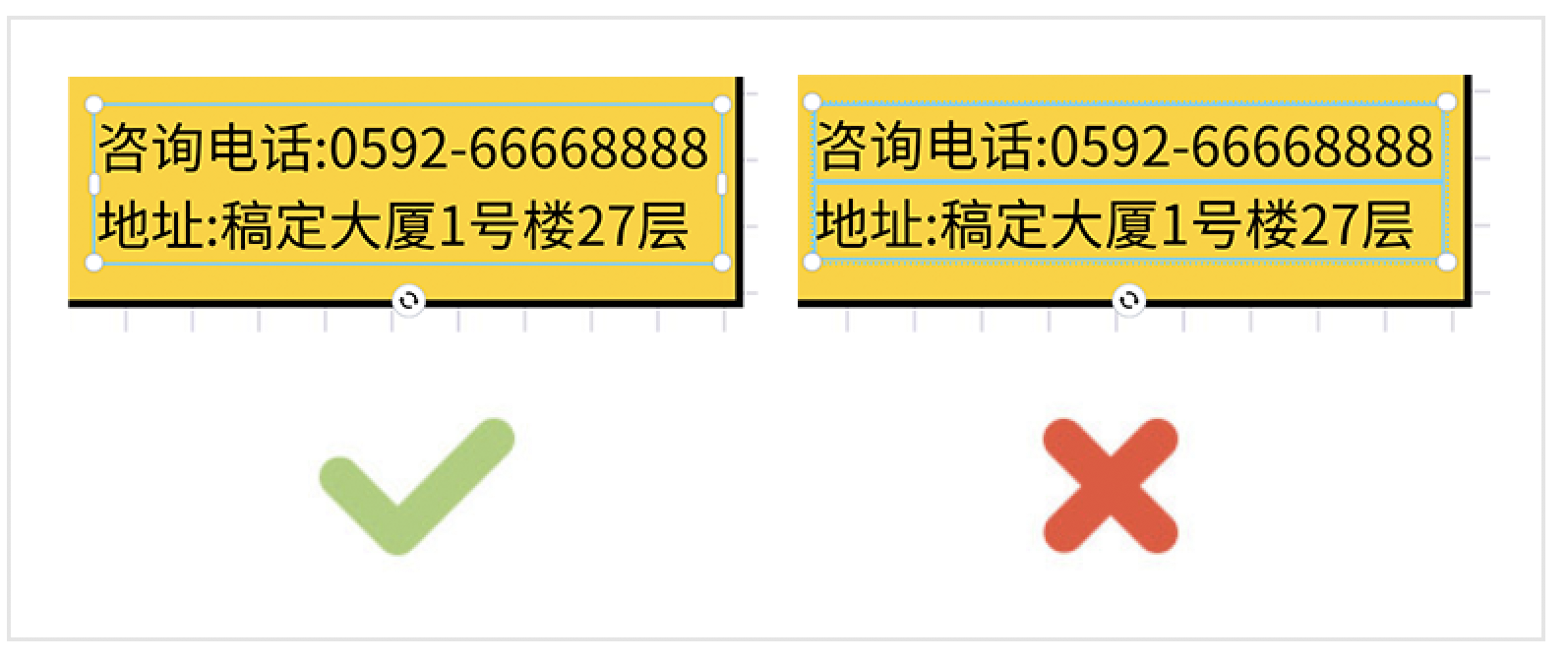
b.大段文字,若分段明显,且与装饰有关联性,需将文本框分割开来;若没有明显分段,用同一个文本框,设置好行距即可。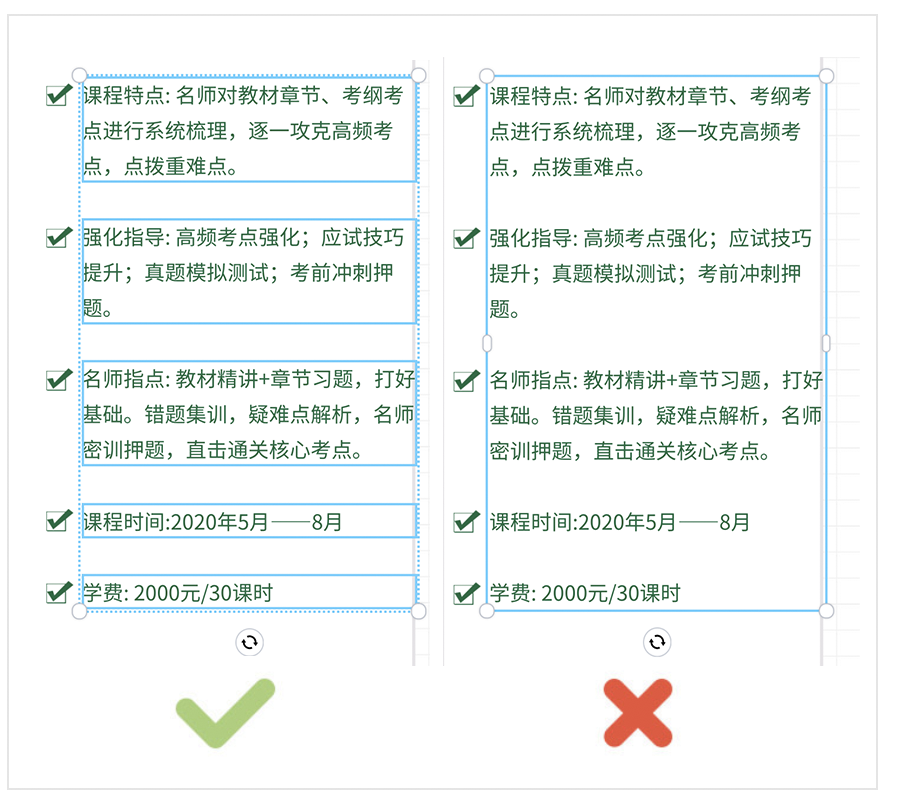
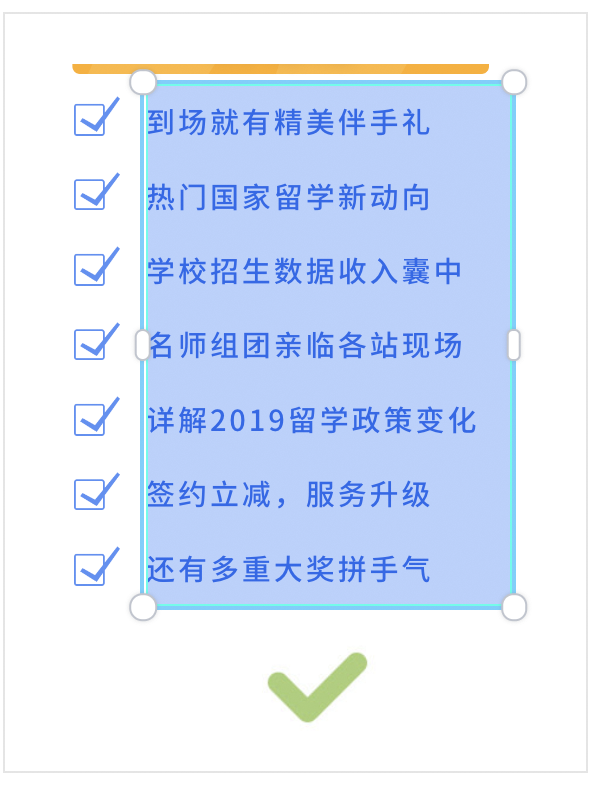
c.价目表类型文本,竖列明显的竖列文本放同一个文本框;若横列明显的,则需要每个文本单独为一个文本框。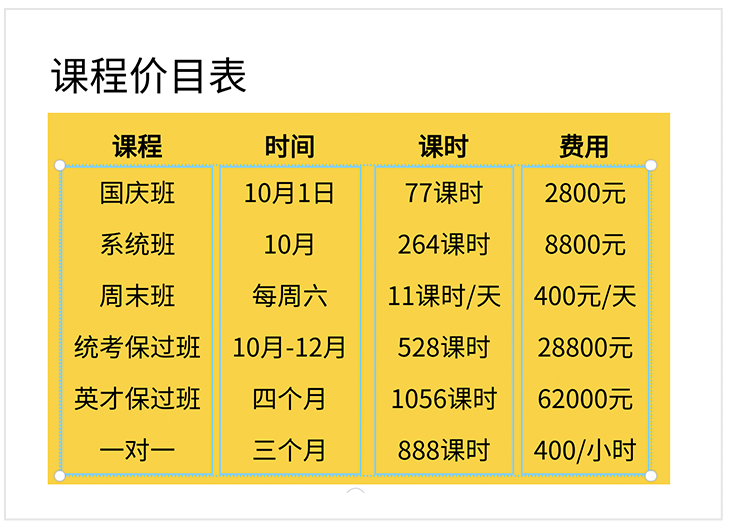
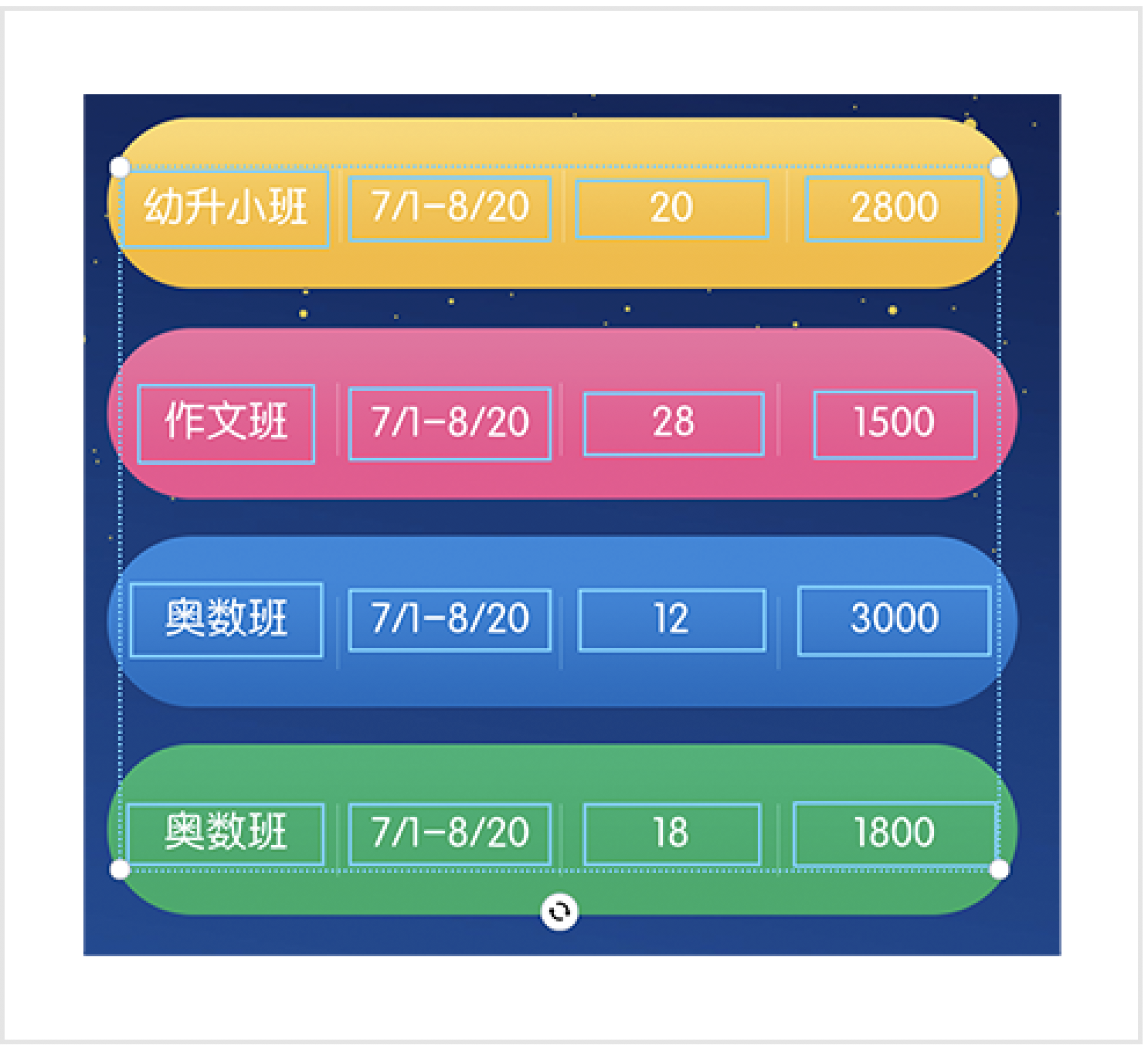
2.文字特效保留
a.文字特效可被编辑器识别,可保留;不支持混合模式,描边可为中心描边和外描边;
未识别部分,请在编辑器内还原文字特效。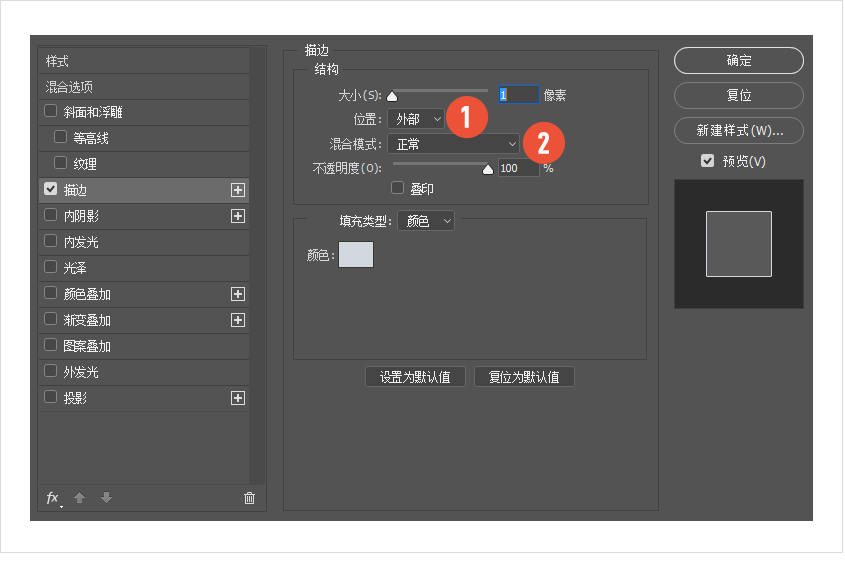
b.图案叠加不可被编辑器识别
图案叠加有2种方式:1.剪切蒙版;2.图案叠加
不管哪种方式,都需要单独保存图案为【材质图片】,到编辑器里再还原特效;PSD整理文件里,删除此图层。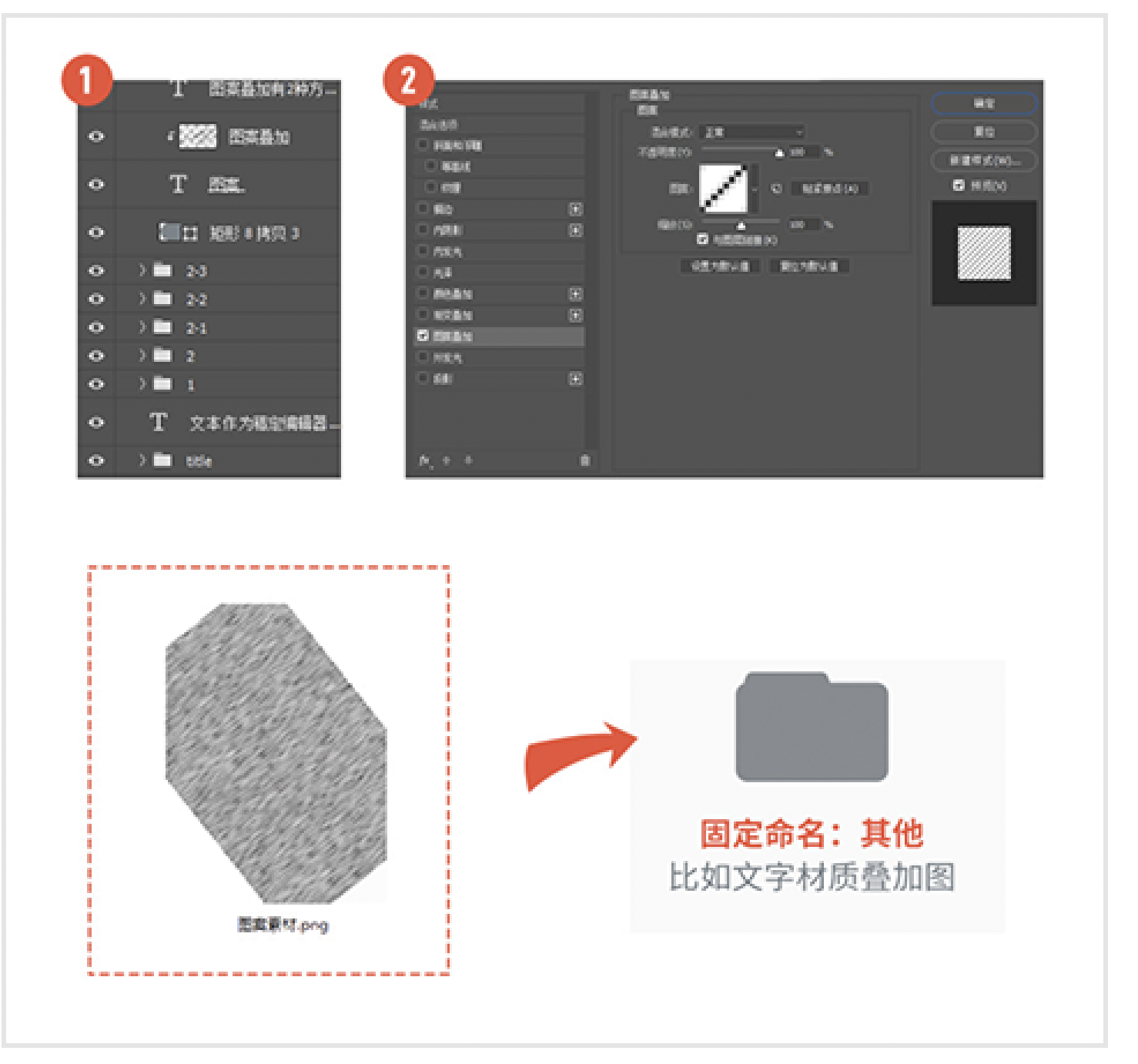
注:文字特效还原需要在编辑器里去做,详情查看基础文字特效规范
3.文本对齐方式
a.文字对齐方式需注意,文本有明显的对齐方式的需设置成对应的对齐方式。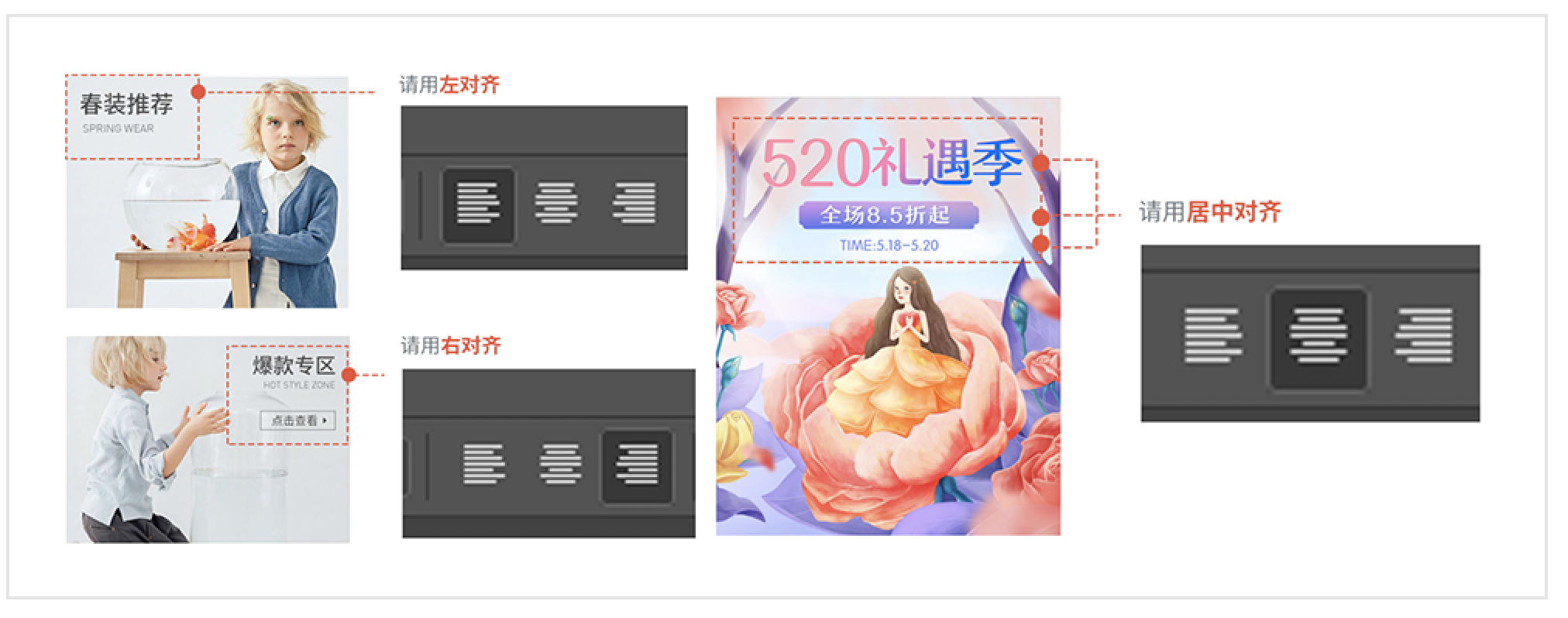
4.文本框不支持变形效果
请勿对文本框做变形效果,包括拉伸、挤压、平行变形等。可用旋转文本框+文本样式实现所需效果。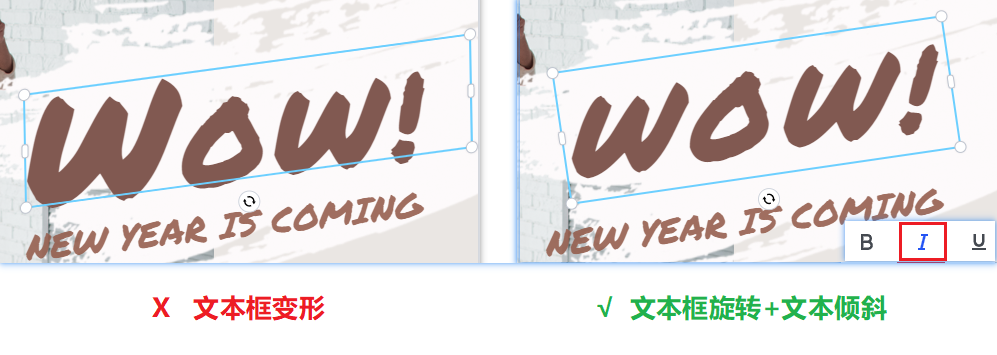
B.图框规范
1.普通图框整理方式(2种可选)
a.用剪切蒙版的形式,上传后可被自动识别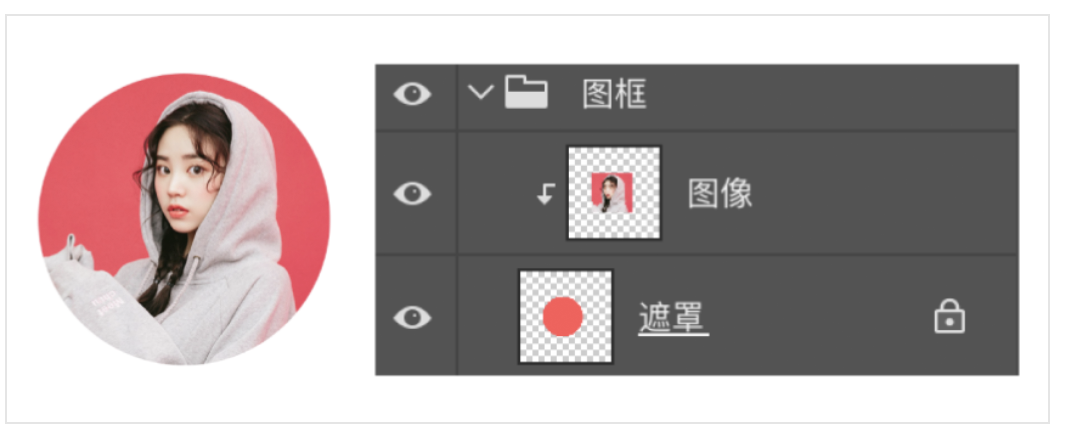
2.抠图图框整理方式(2种可选)
a.把抠图人物当做元素来整理即可,独立的图层,上传到编辑器中,需将抠图人物图层设置为【主图】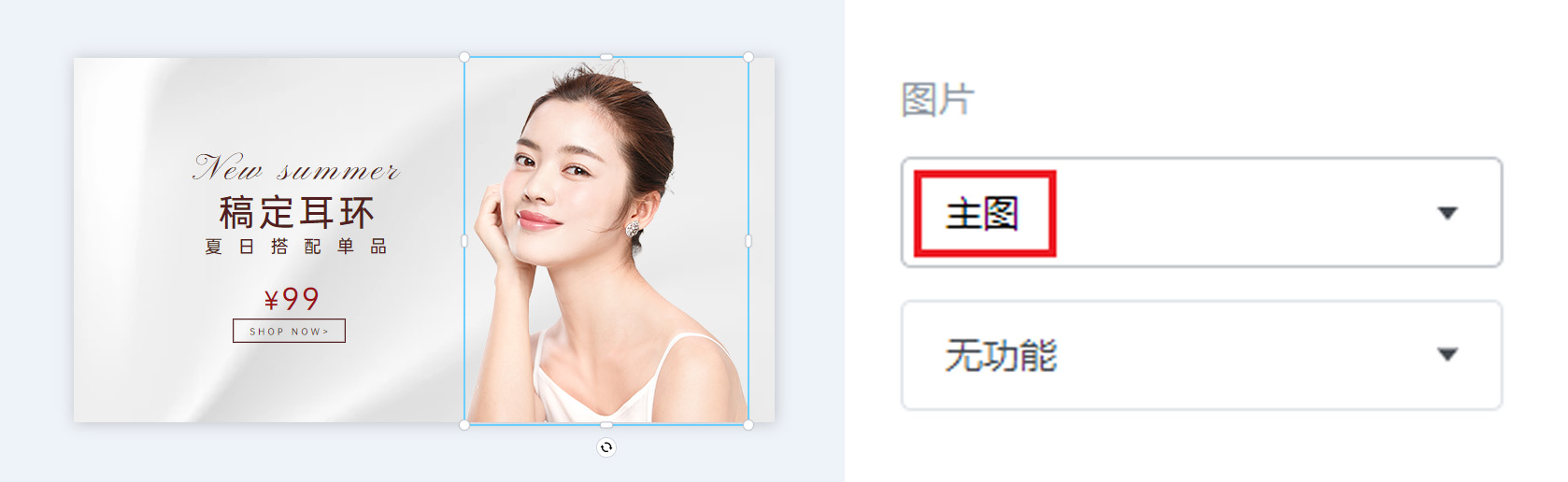
b.PSD中将抠图部分用蒙版形式去做,在蒙版中画出与图片同等宽高的区域;上传后可被自动识别为图框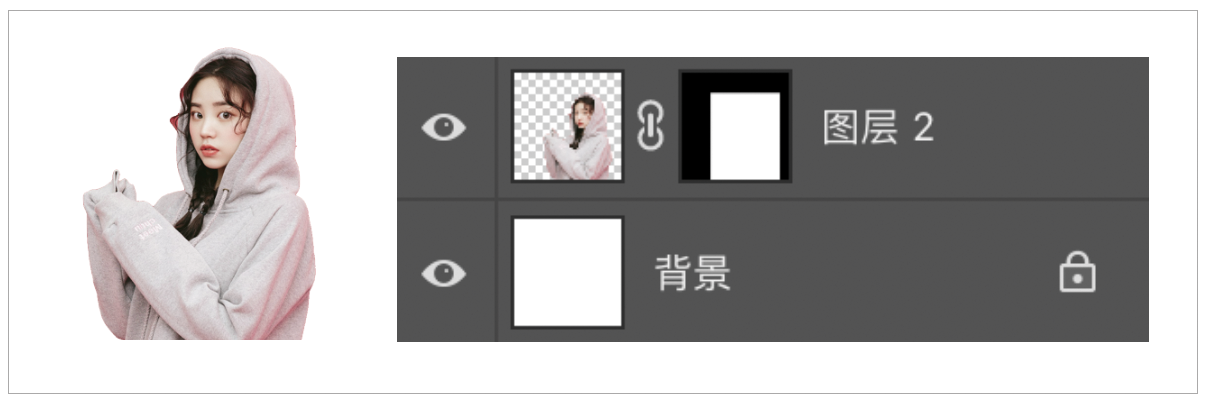
注意:做渐变或图形结合的抠图图框,只能用到蒙版的形式。具体图框玩法可点击链接
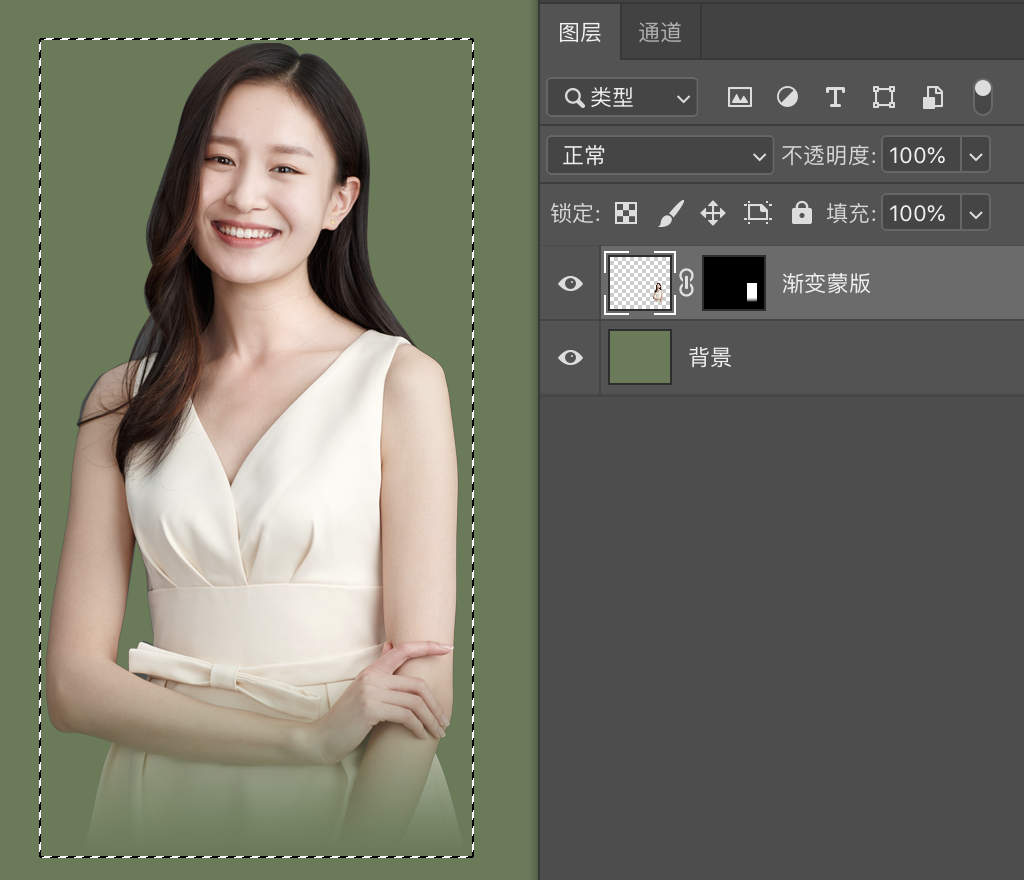
3.图层关系
C.元素规范
1.保持完整和独立
可以成为独立个体使用的元素,需要保持独立图层,主要是方便用户对画面进行一些元素上的移动和调整,保留模板的可编辑性最大化;
相隔太远的元素,一定要分割开成为独立的图层,包括背景上的装饰元素,否则也不方便进行元素的移动和调整;
注意:C4D相关作品也需要遵循元素完整和独立原则,需要分层渲染,尽量做到各元素可单独移动。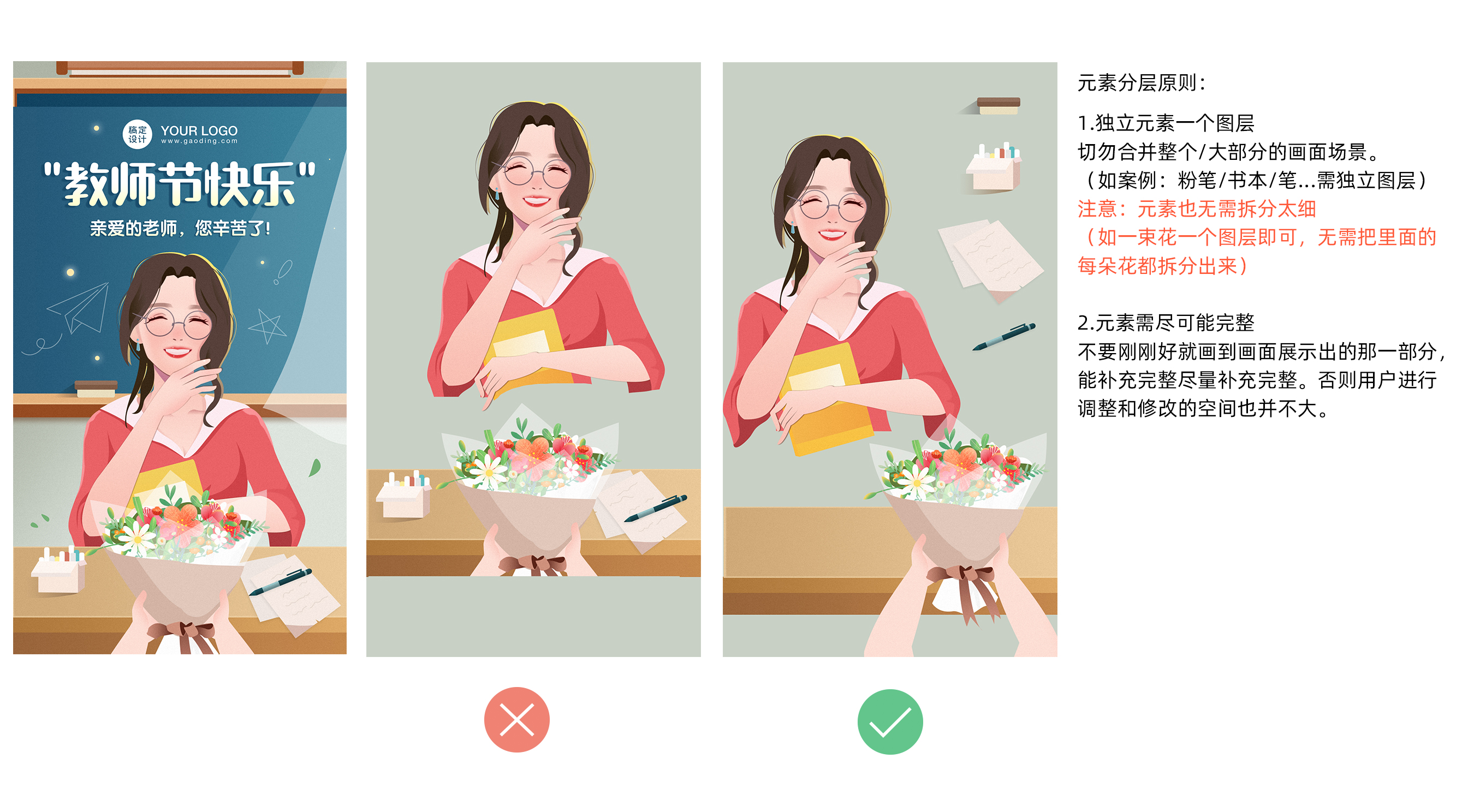
2.元素裁切
除插画元素可以适当超出画板外,其他形状元素、图片元素等,都需要裁切成画板大小,避免超出画板过大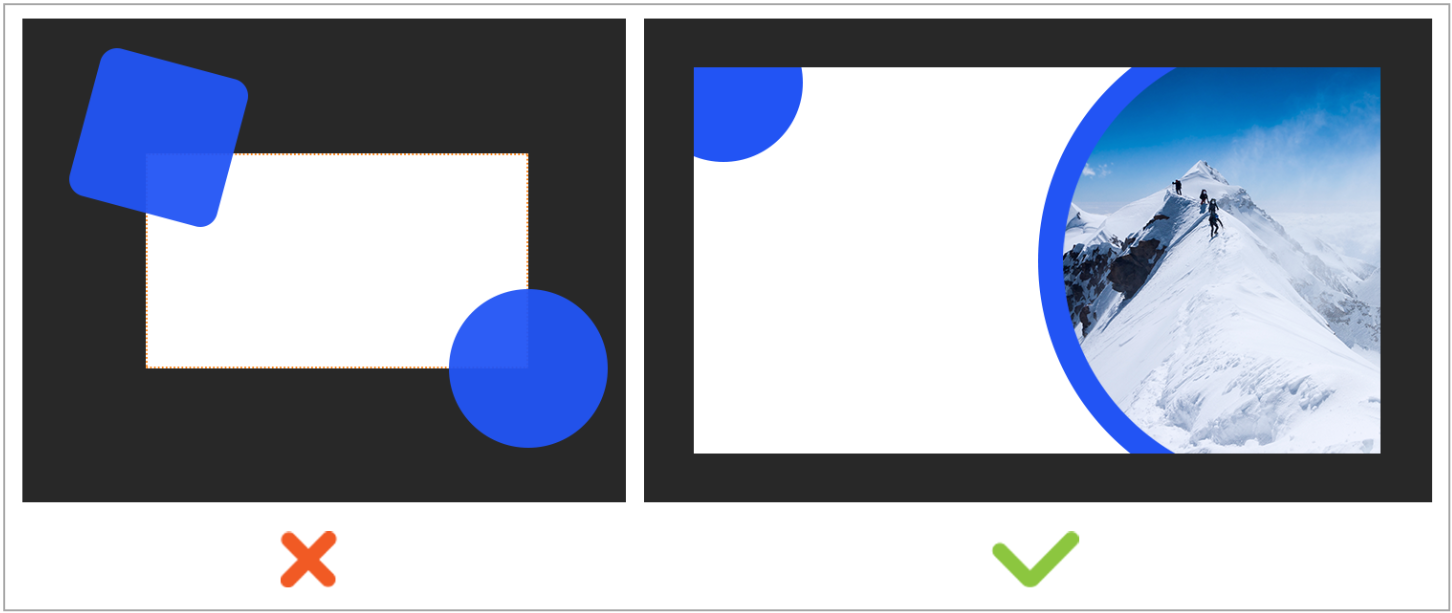
3.矢量图形
PS的形状图层在我们的编辑器里面是可以让用户改色的,支持规则图形或不规则图形的填充&描边改色,所以在设计模板的时候多考虑改色的条件,能用路径形状做的就尽量用路径形状去做。

注意:
1.只可使用居中描边,其他描边形式在编辑器内无法解析
2.出现多路径形状必须要合并形状组件后上传
3.若是出现文字+规则底框的组合形式,优先考虑智能拉伸,底框无需保留矢量图形,可栅格化上传。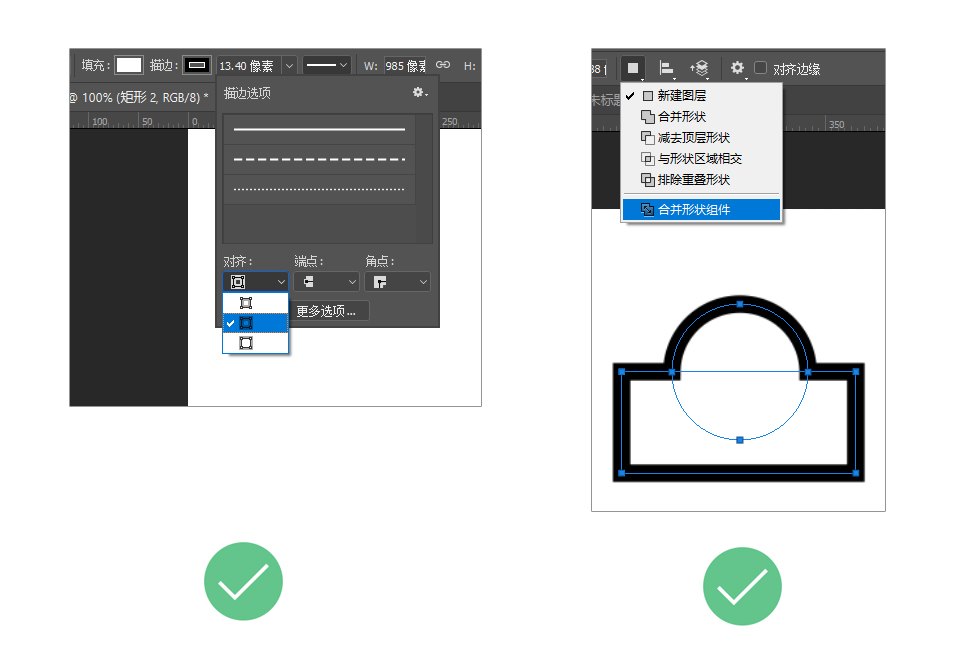
4.若使用AI创作,请将矢量图形分别复制(Ctrl+C)粘贴(Ctrl+V)于PS中,粘贴时选择形状图层即可: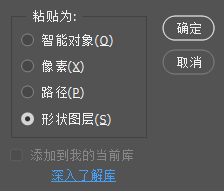
5.矢量图形不能添加图层样式效果,编辑器内无法识别;如需做投影效果,需在原有的矢量图层下新建一个投影图层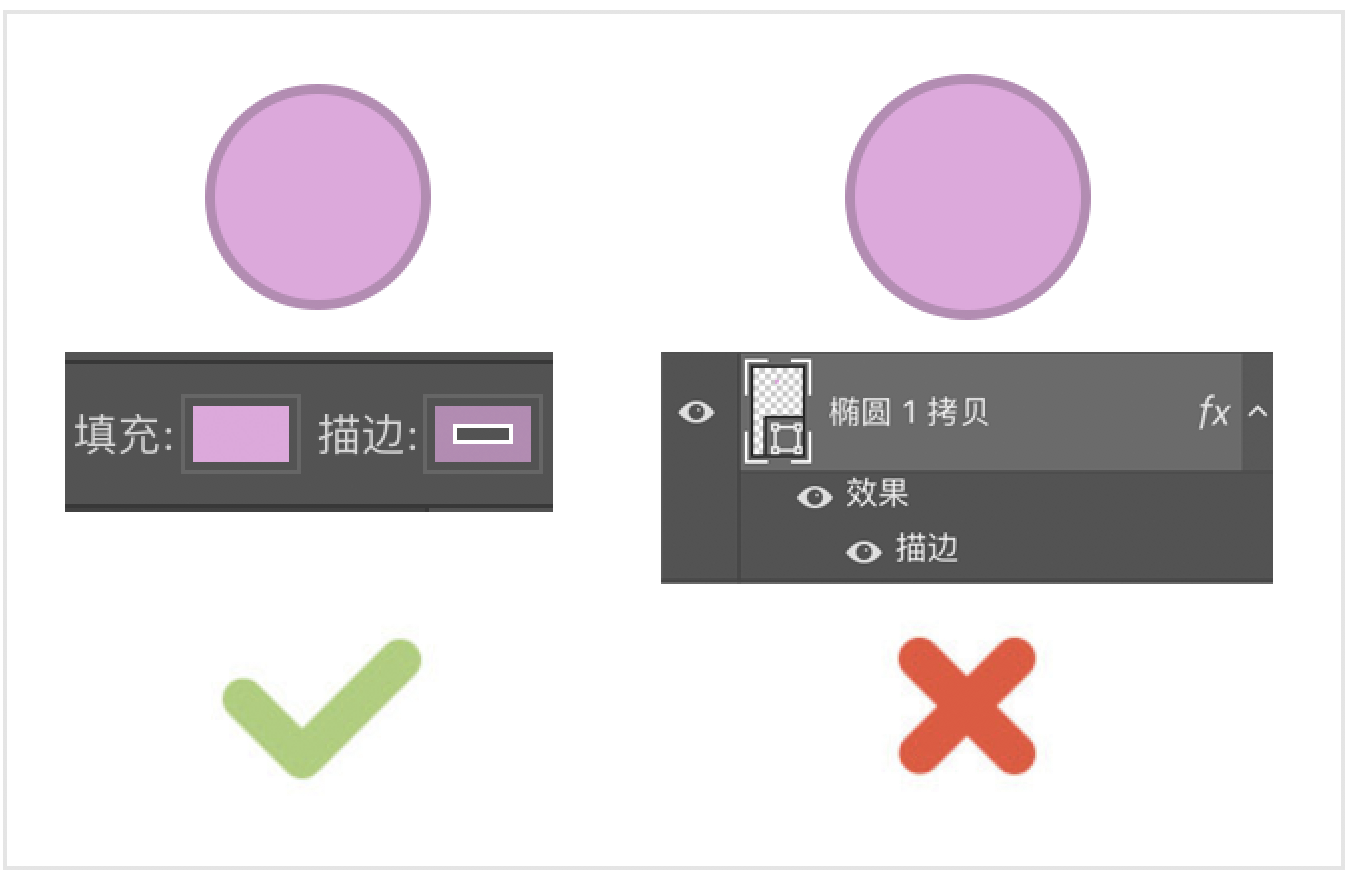
D.背景规范
背景裁切
模板背景承载页面内容,置于最底层。可填充颜色或使用图片,必须裁切成画板大小且栅格化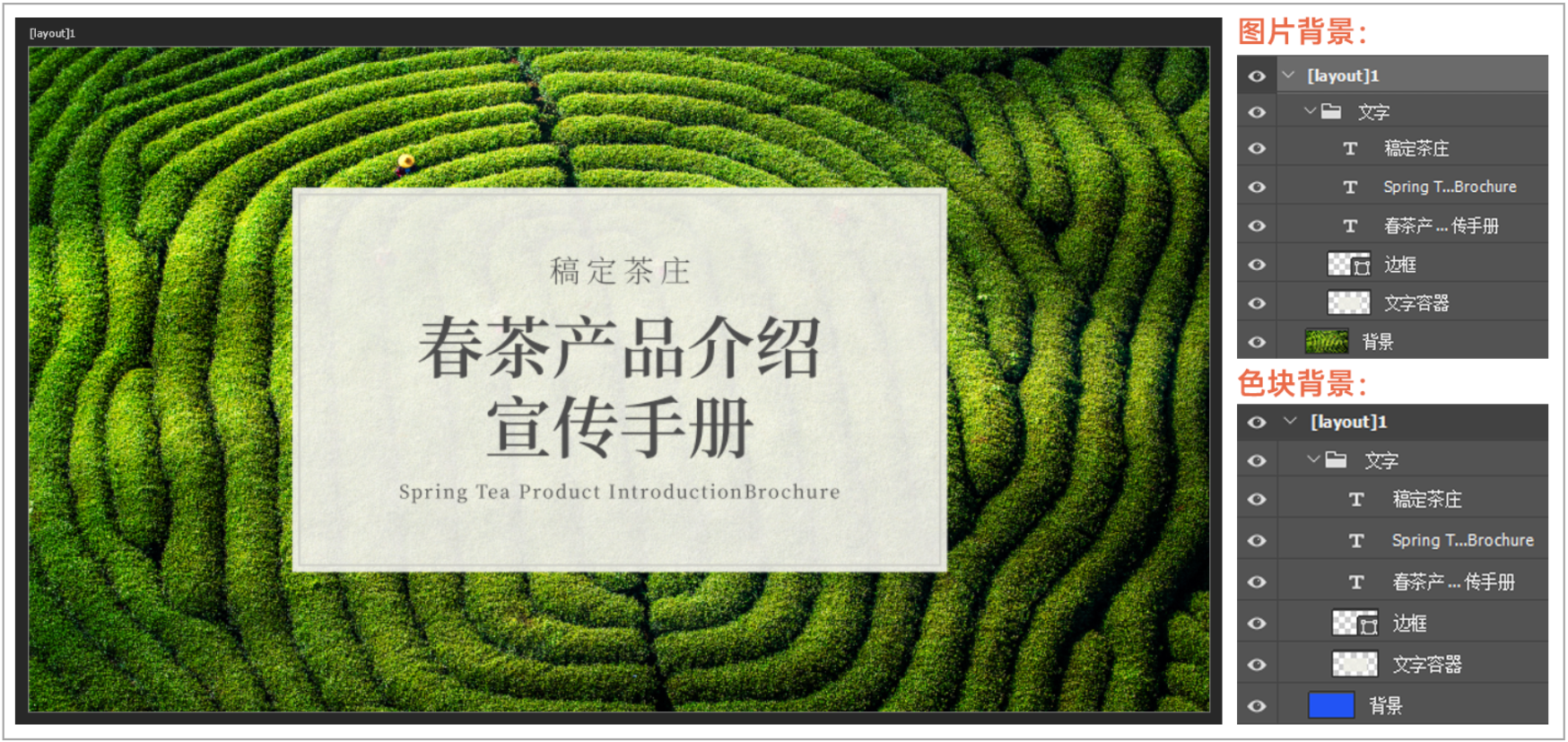
E.品牌信息(LOGO)
圆形LOGO部分(需合并图层)+文本部分为可编辑文字
默认字体为思源黑体,不可更改成其他字体,不可自行修改间距及比例关系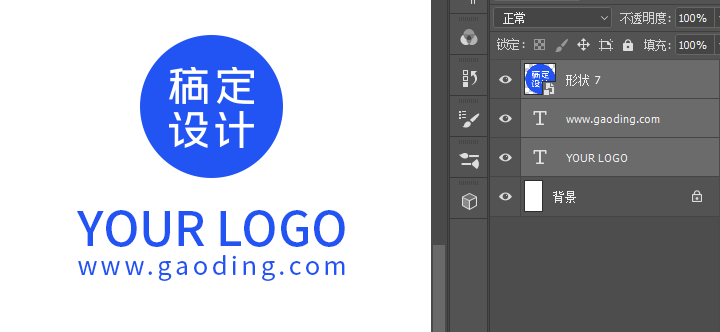
4.整理小技巧
1.图层-删除-隐藏图层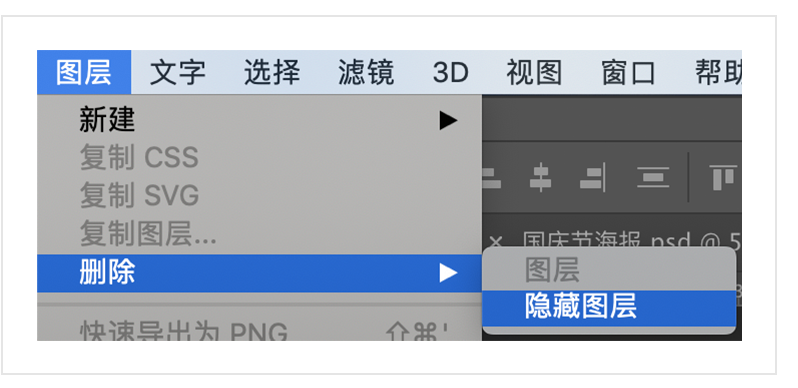
2.文件-脚本-删除所有空图层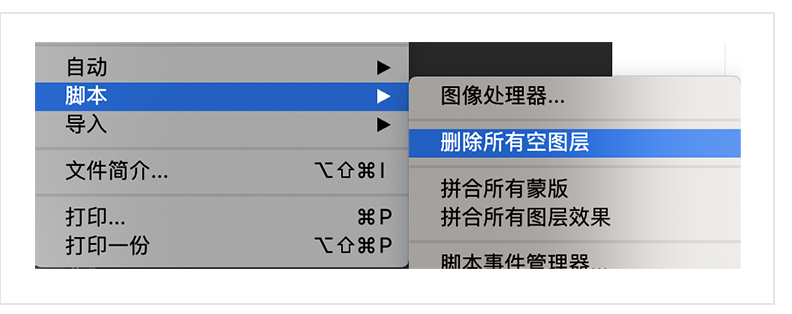
3.文件-脚本-浏览-选择【插件】-保存,即可减少PSD文件大小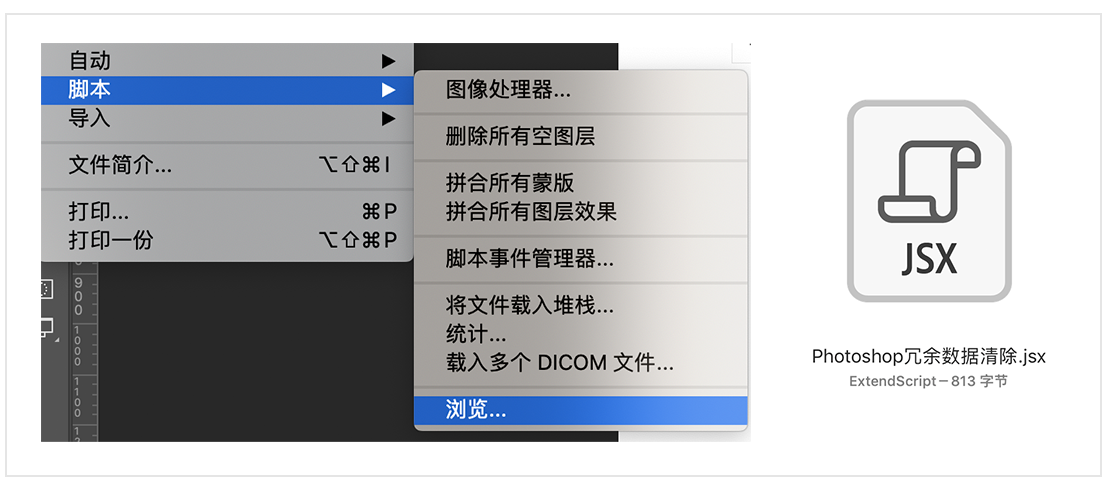
【插件】链接:https://pan.baidu.com/s/17XUwKTtsYenUCauVUcdpDw 密码:6nto